阿里云盘怎么分享文件给别人?阿里云盘分享文件的方法
 发布于2024-12-09 阅读(0)
发布于2024-12-09 阅读(0)
扫一扫,手机访问
阿里云盘怎么分享文件给别人?阿里云盘是一款速度快、不打扰、够安全、易于分享的网盘,如果我们想要将阿里云盘里的文件资源和好友共享,那么应该如何操作呢?本篇教程小编就来说说阿里云盘分享文件给别人的方法吧,希望可以帮助到需要的小伙伴。
操作方法
1、首先打开阿里云盘软件,然后在页面中找到自己想要分享的文件然后右键单击选择“分享”选项。
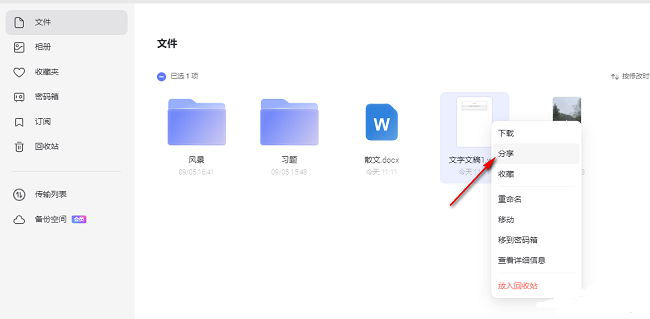
2、然后先点击“选择有效期”选项,然后在下拉列表中选择一个自己需要的有效期。
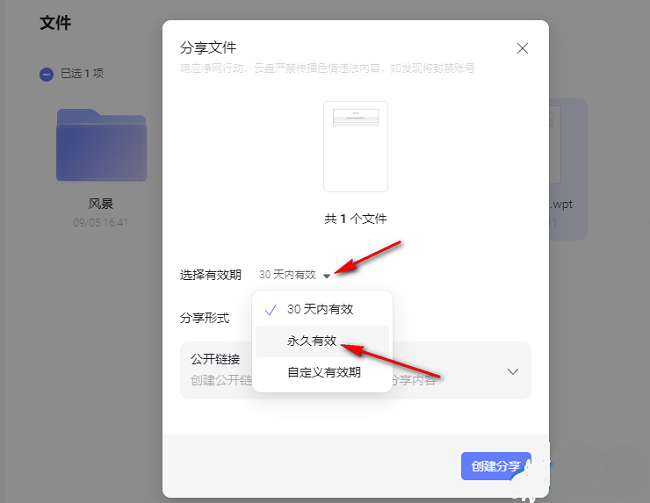
3、接着点击“分享形式”选项,然后根据自己的需求选择“公开链接”或是“私密链接”,然后点击“创建分享”选项。
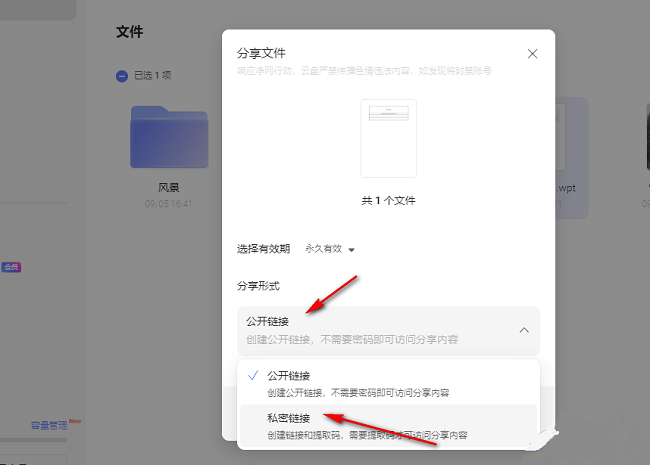
4、完成分享文件的设置之后,我们在链接页面中直接点击链接右侧的复制图标或是点击页面下方的“复制链接口令”选项,然后将链接粘贴分享给自己的好友即可。
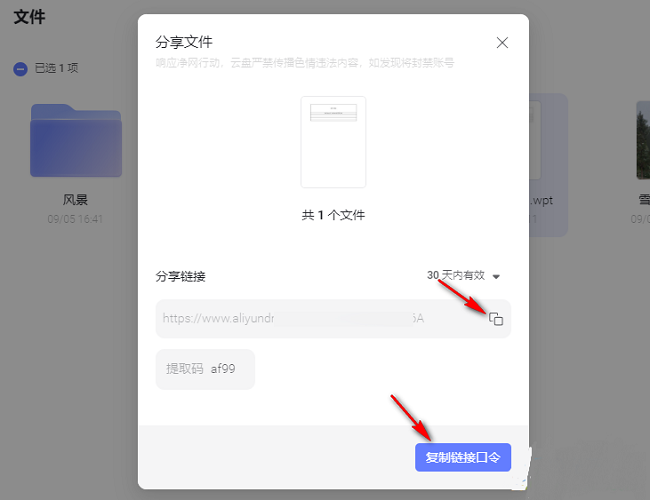
本文转载于:https://www.win10h.com/jiaocheng/45001.html 如有侵犯,请联系admin@zhengruan.com删除
上一篇:网易云中改听歌背景的方法介绍
下一篇:WPS怎么查看备份文件
产品推荐
-

售后无忧
立即购买>- DAEMON Tools Lite 10【序列号终身授权 + 中文版 + Win】
-
¥150.00
office旗舰店
-

售后无忧
立即购买>- DAEMON Tools Ultra 5【序列号终身授权 + 中文版 + Win】
-
¥198.00
office旗舰店
-

售后无忧
立即购买>- DAEMON Tools Pro 8【序列号终身授权 + 中文版 + Win】
-
¥189.00
office旗舰店
-

售后无忧
立即购买>- CorelDRAW X8 简体中文【标准版 + Win】
-
¥1788.00
office旗舰店
-
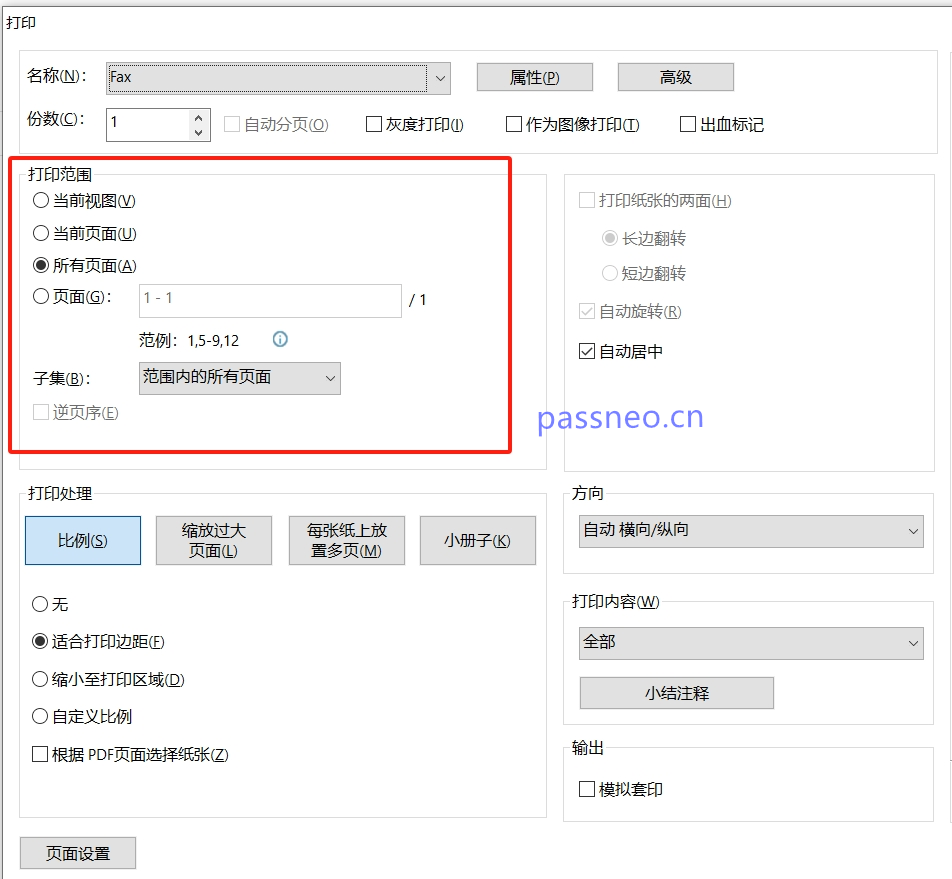 正版软件
正版软件
- PDF打印技巧:如何跳过不需要的页面?如何关闭打印权限?
- 作为打工人,经常需要打印各种文档,比如PDF文件。今天分享一下PDF文件的两个打印技巧,如果你还不知道,就一起来看看吧!技巧1:打印PDF如何跳过不需要的页面有时候,一个PDF文件有很多页,但如果我们只需要打印其中的几页,可以按以下方法操作:首先通过PDF编辑器打开PDF文件,然后依次点击菜单选项卡【文件】-【打印】,或者通过快捷键“Ctrl+P”来打开打印对话框。在对话框的【打印范围】区域选择【页面】,然后在空白栏里填入需要打印的页面,比如“1-5”代表打印第1-5页,“1-5、8”代表打印第1-5页和
- 10分钟前 PDF打印技巧 0
-
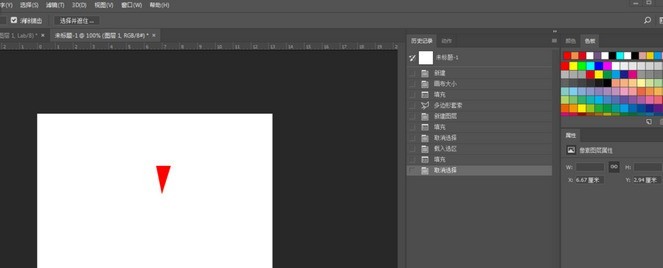 正版软件
正版软件
- Adobe Photoshop旋转平均分布图形的具体步骤
- 首先我们需要先打开AdobePhotoshop软件,新建一个600乘以600像素的RGB图片,新建一个图层,利用套索工具,新建一个选区可以是任何形状。这里我以一个三角形为例子。填充为红色。然后我们复制一层,接着是关键的一步,把变化工具中心那个点放到你需要旋转的轴心。如下图那个中心点。接着我们点击Alt键,点击鼠标不放到需要旋转的中心,如下图。再旋转45度,如下图这时就是Ctrl+Alt+T复制上层旋转的角度,都是等同比例的。如下图同样的任何形状都是这个样子,比如下图。下图
- 15分钟前 0
-
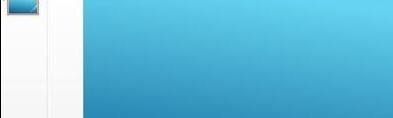 正版软件
正版软件
- ppt2013合并形状的操作步骤
- 打开ppt,新建一个幻灯片,点击【插入】→【形状】,选择一个形状,这里椭圆为例如图所示即为效果点击椭圆,按Ctrl键加拖拽鼠标左键,可以复制一个椭圆,然后调整位置。再复制一个椭圆并调整位置,如图所示效果选中三个椭圆,可以用拖拽方式来选择,点击上方的【格式】→【合并形状】→【联合】如图所示效果也可以选择其他合并方式。如图所示为【组合】的效果
- 30分钟前 0
-
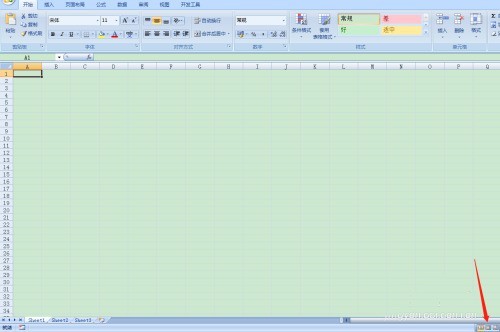 正版软件
正版软件
- Excel怎么制作联欢会预算表 Excel教程
- 1、首先打开Excel2007,点击右下角页面布局。2、点击工具栏上【页面布局】选择【纸张方向】选择【横向】。3、按住鼠标左键框选第一行,在左侧调整行高,然后点击工具栏,选择合并单元格,然后点击添加所有框线。4、输入表格名称【联欢会预算表】,点击工具栏,字体设置24号,文字居中对齐,然后点击【加粗】。5、框选第二行,在左侧调整行高,然后点击工具栏,添加所有框线。6、如下图所示,依次框选后合并单元格。7、整个表头如下图所示,填写好对应的项目名称。8、框选表头,然后点击工具栏,字体设置居中对齐,文字加粗。9、
- 40分钟前 0
-
 正版软件
正版软件
- Adobe Acrobat Pro9怎么清空历史记录 Adobe Acrobat Pro9清空历史记录的方法
- 首先,进行打开一个的AdobeAcrobat9Pro的软件当中。进行点击了AdobeAcrobat9Pro的菜单中的文件菜单。进行点击了文件菜单之后,弹出了下一级菜单选中为历史记录的选项。进行点击了历史记录选项之后,弹出了下一级菜单选中为清除历史记录的选项。进行点击了清除历史记录选项之后,就会弹出了一个的确认的窗口,进行点击是的选项。可以看到的是当前中的历史记录的被清空了。
- 55分钟前 0
最新发布
相关推荐
热门关注
-

- Xshell 6 简体中文
- ¥899.00-¥1149.00
-

- DaVinci Resolve Studio 16 简体中文
- ¥2550.00-¥2550.00
-

- Camtasia 2019 简体中文
- ¥689.00-¥689.00
-

- Luminar 3 简体中文
- ¥288.00-¥288.00
-

- Apowersoft 录屏王 简体中文
- ¥129.00-¥339.00








